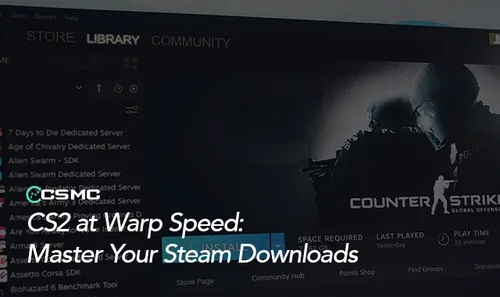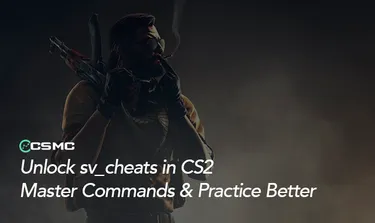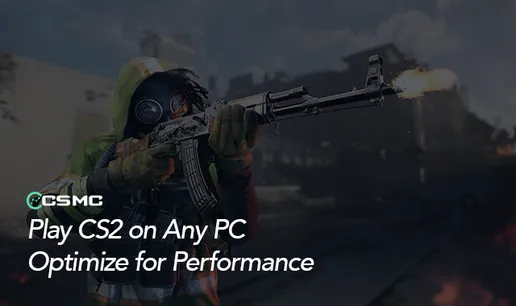For Counter-Strike 2-entusiaster er hurtige downloadhastigheder på Steam afgørende. Uanset om du henter den seneste opdatering eller downloader et nyt workshopkort, kan langsomme hastigheder være frustrerende. Lad os dykke ned i, hvordan du kan optimere din Steam-downloadhastighed og komme hurtigere tilbage til kampene.
Hvorfor er din Steam-download så langsom?
Inden vi går videre til løsningerne, lad os identificere potentielle årsager:
Problemer med internetudbyderen (ISP)
Spidsbelastningstider
Forældet hardware
Softwarekonflikter
Steam-servervalg
Hurtige løsninger til at booste din Steam-downloadhastighed
1. Tjek din internetforbindelse
Pause først din Steam-download og besøg speedtest.net for at tjekke din nuværende internetforbindelse. Sammenlign dette med Steams rapporterede downloadhastighed. Hvis der er en betydelig forskel, kan problemet ligge hos din internetudbyder.
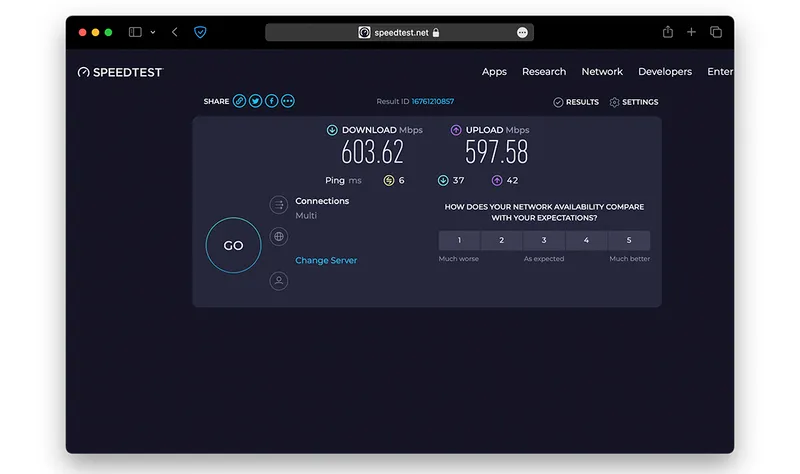
2. Genstart din router
Nogle gange virker den klassiske "sluk og tænd igen" rigtig godt. Brug gerne en kabelforbindelse for mere stabile hastigheder, hvis det er muligt.
3. Kontroller din hardware
Downloader du til en gammel harddisk (HDD)? Din diskhastighed kan være flaskehalsen. Overvej at opgradere til en SSD for hurtigere installationer og kortere indlæsningstider.
4. Luk båndbreddekrævende programmer
Streaming af 4K-videoer eller opdatering af andre spil kan nedsætte din Steam-downloadhastighed. Luk unødvendige programmer for at frigøre båndbredde.
Avancerede Steam-indstillinger til hurtigere downloads
Sådan vælger du den bedste downloadserver i Steam
Åbn Steam og gå til Indstillinger (øverste venstre hjørne, Steam-menu)
Klik på "Downloads"
Vælg den nærmeste server til din placering under "Downloadregion"
Tip: Nogle gange er den geografisk nærmeste server ikke den hurtigste. Eksperimenter med nærliggende regioner for at finde den bedste ydeevne.
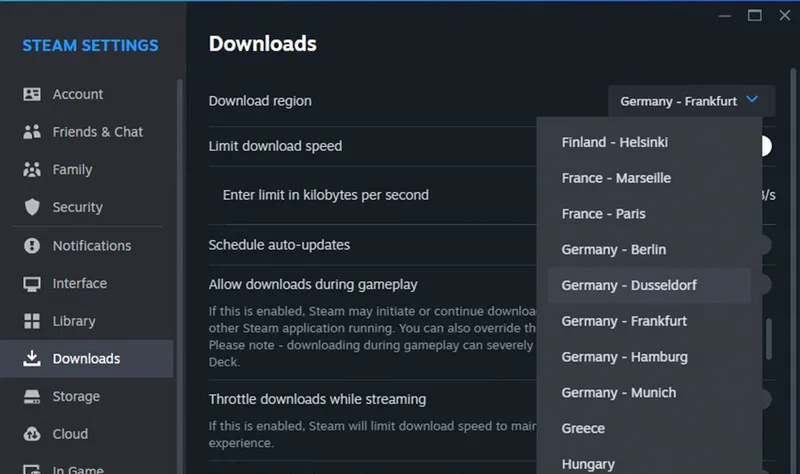
Fjern eller indstil downloadhastighedsgrænser
I samme "Downloads"-indstillingsmenu:
Find "Begræns båndbredde til"
Vælg "Ingen grænse" for maksimal hastighed, eller indstil en brugerdefineret grænse, hvis det er nødvendigt
At sætte en grænse kan være nyttigt, når:
Du vil surfe eller spille, mens du downloader
Du deler båndbredde med værelseskammerater eller familiemedlemmer
Tillad downloads under gameplay
For de lange CS2-sessioner, hvor du vil multitaske:
Marker "Tillad downloads under gameplay" i "Downloads"-indstillingerne
Overvej at sætte en båndbreddegrænse for at undgå forsinkelser i spillet
Husk, at det kan kræve noget eksperimentering at finde den perfekte opsætning. Hvert netværk er unikt, så det, der fungerer for én spiller, er måske ikke ideelt for en anden.
Bonus-tips til CS2-spillere
Workshop-kort: Når du downloader brugerdefinerede kort til træning eller community-servere, skal du anvende de samme principper for hurtigere downloads.
CS2-opdateringer: Store opdateringer kan være store. Planlæg i forvejen ved at starte downloads i lavtrafiktimer.
Steam-cache: Hvis du spiller CS2 til LAN-parties, overvej at opsætte en Steam-cache for at fremskynde downloads for alle.
Konklusion
Optimering af din Steam-downloadhastighed kan markant forbedre din CS2-oplevelse. Hurtige downloads betyder mindre ventetid og mere spilletid. Eksperimenter med disse indstillinger, og du vil være tilbage i kampene på ingen tid.
Husk, at en velsmurt Steam-klient kun er én del af CS2-oplevelsen. Hold dit spil og dine drivere opdaterede, optimer dine spilindstillinger, og vigtigst af alt, hav det sjovt!
Hvad er din foretrukne metode til at øge Steam-downloadhastigheder? Del dine tips i kommentarerne nedenfor!